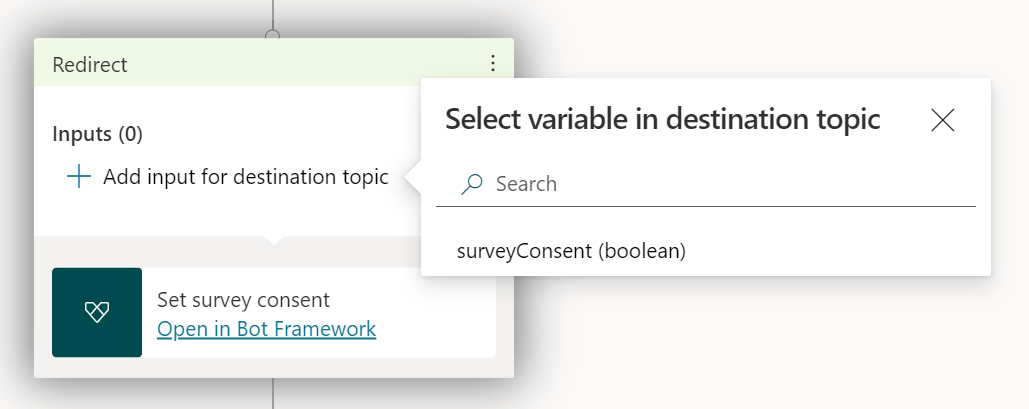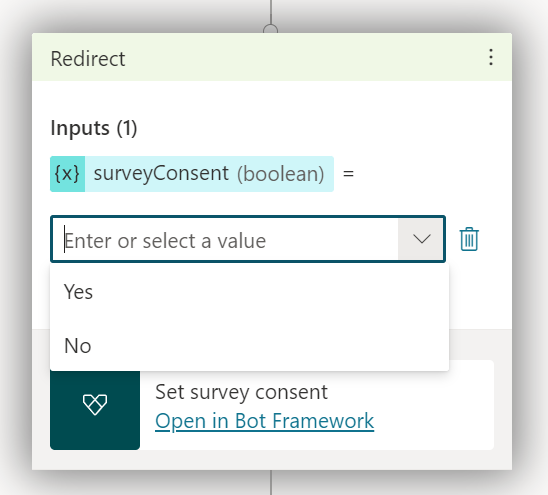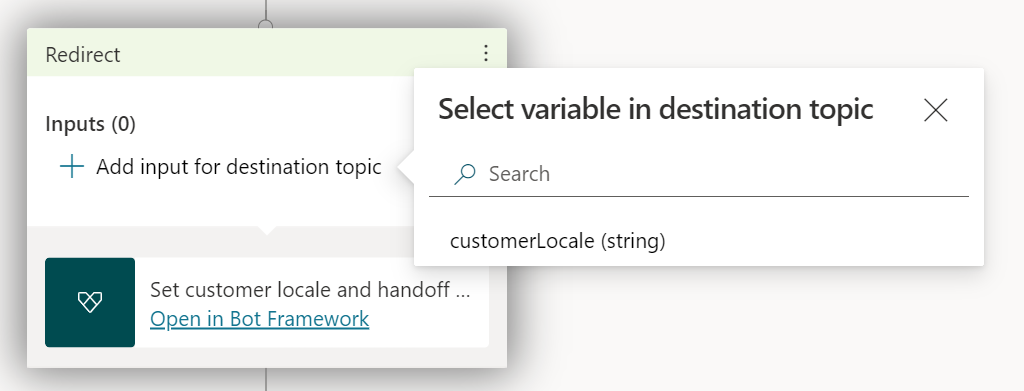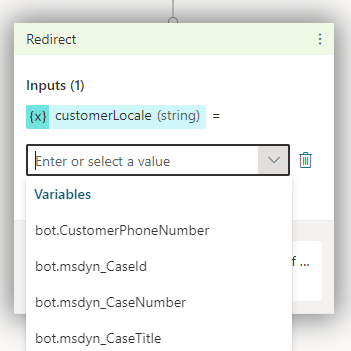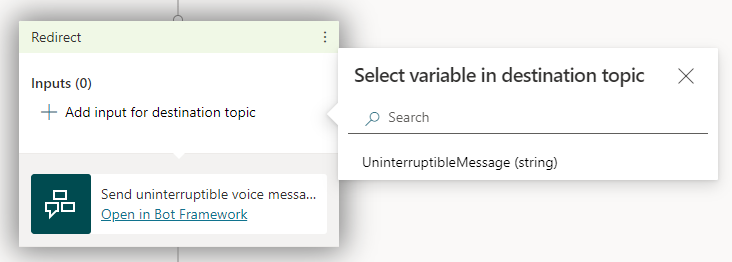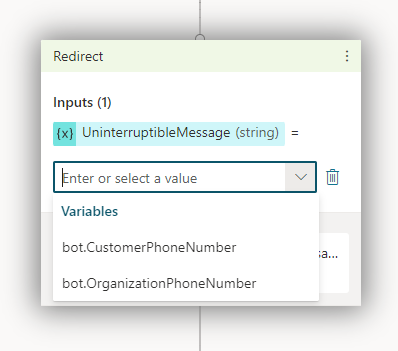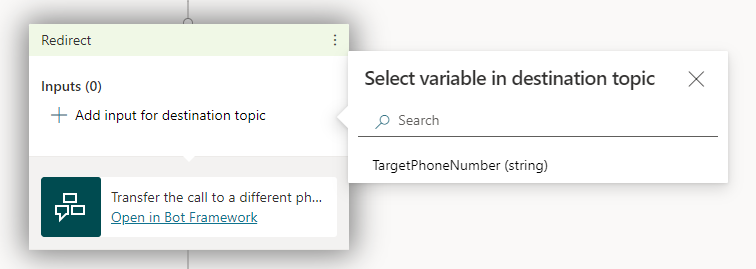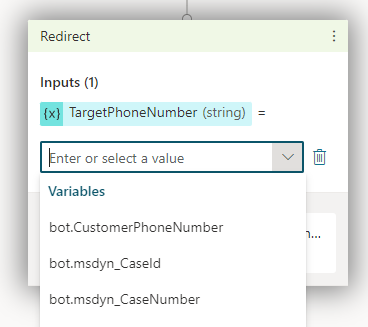先決條件
警告
按照本文中的說明操作時,名稱超過 30 個字元的 Microsoft Copilot Studio 副手將無法連接。 在繼續之前,請確定您的副手名稱少於 30 個字元。
將您的副手連線至 Customer Service 全通路
在 Microsoft Copilot Studio 中編輯您的副手。 在導覽功能表中,選擇設定,客戶參與中心,然後選擇全通路圖格。
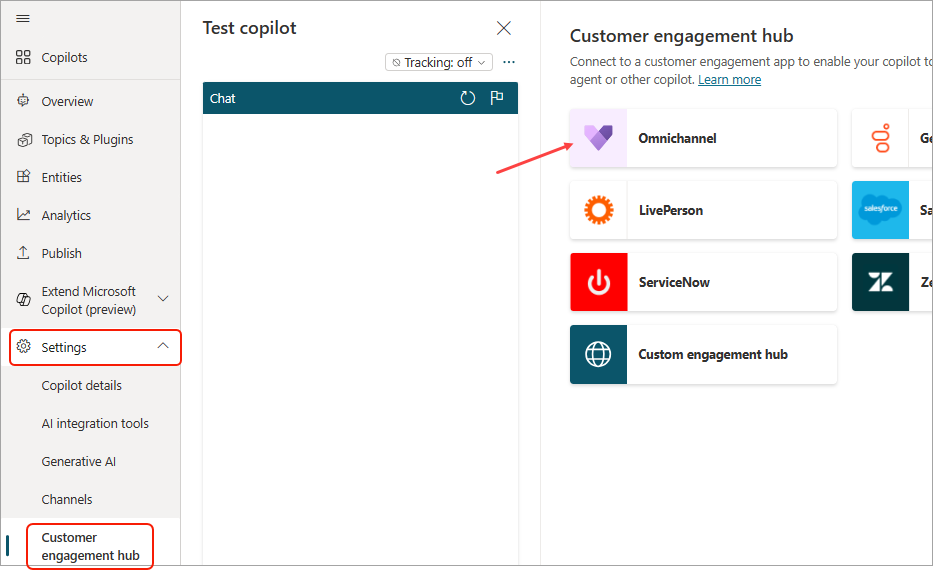
選取 Connect。
- 請注意,全通路安裝必須與副手位於相同的環境。
- 如果您使用的是應用程式生命週期管理 (ALM),可能會看到一則訊息,說明我們無法判斷環境是否已啟用 Customer Service 全通路整合。 如需詳細資訊,請參閱包含 ALM 的 Bot。
按一下在全通路中檢視,以繼續在 Customer Service 全通路中設定機器人連線。
重要
若要在您的自訂網站上測試副手,您必須使用您在 Customer Service 全通路中設定的聊天介面控件中指定的內嵌程式碼。 如果您使用來自 Microsoft Copilot Studio 的內嵌程式碼,則不會進行轉接。 如需詳細資訊,請參閱網站或入口網站中的內嵌聊天介面控件。
副手與應用程式生命週期管理
假設您已為機器人設定了應用程式生命週期管理 (ALM),並在開發 (非受控) 和測試或生產 (受控) 環境之間匯出和匯入副手。 在這種情況下,您可能會看到一則訊息,表明我們無法確定是否為環境啟用了 Customer Service 全通路整合。
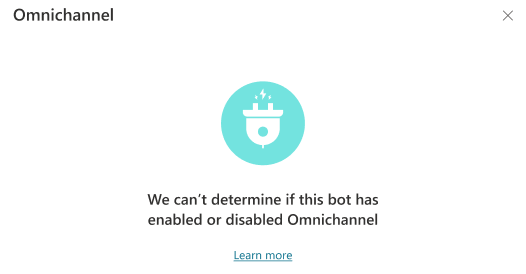
如果已匯出的副手已啟用全通路功能,您可以忽略此訊息。 Bot 仍然可以正常運作。 從開發環境匯出最新版本的機器人後,該訊息將會消失,然後將其匯入具有受控機器人 的目標測試或實際執行環境中。
如果在匯出和匯入最新版本的受控副手後仍然顯示該訊息,請確認您已移除任何非受控層:
登入 Power Apps 並選取受控副手的環境。
在左導覽功能表中選取解決方案,然後選取包含具非受控層之導覽功能表的解決方案。
從解決方案的副手元件旁,選取更多命令 (⋮),然後選取查看解決方案層。
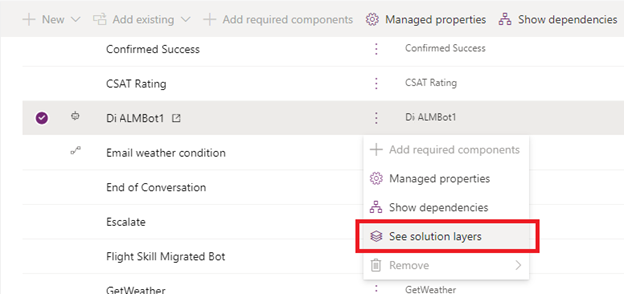
選取非受控層,然後選取移除非受控層。
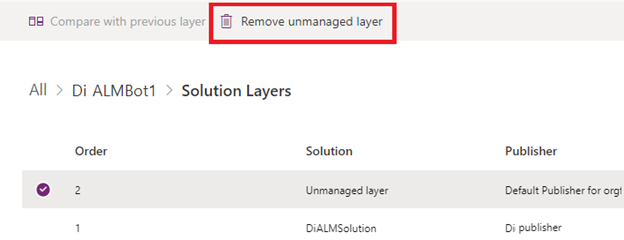
如果副手未啟用全通路功能,則該訊息將一律顯示。
Dynamics 365 Customer Service 應在非使用狀態期間之後結束交談。 這項功能非常重要,因為必須確保主管檢視表正確顯示進行中的交談,並正確管理專員載入和計量。 從 Dynamics 365 Customer Service 建立副手時,預設機器人內容包括兩個主題:工作階段逾時提醒和工作階段逾時。 這些主題使用非使用中的觸發程序先提醒使用者,然後在設定非使用中逾時值 (可在主題中設定) 之後關閉交談。 但是,如果從 Microsoft Copilot Studio 入口網站建立副手,則這些主題不會包括在副手中。 若要建立主題,請依照下列步驟進行:
建立工作階段逾時主題
在左導覽窗格選取主題。
從頂端列選取新主題和從空白內容開始。
暫留在觸發字詞上,然後選取變更觸發程序圖示。
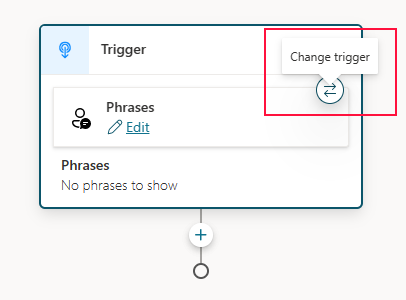
從清單中選取非使用狀態。
在觸發程序節點中選取編輯來設定非使用狀態期間。
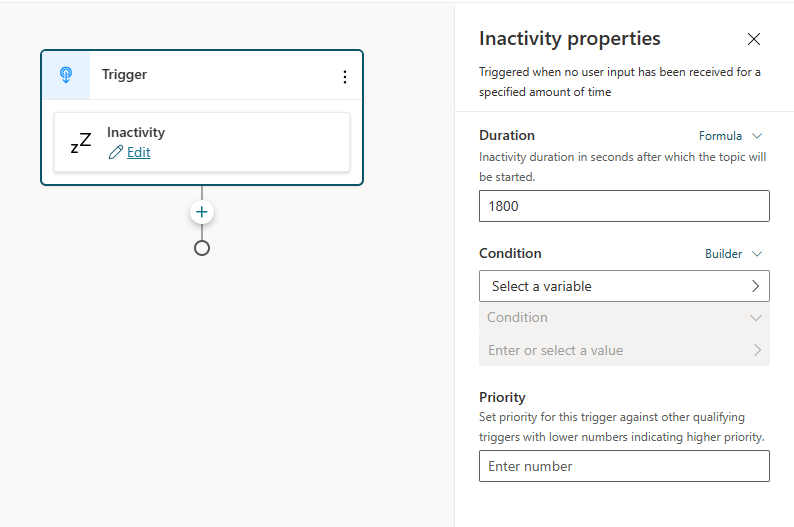
從下拉式清單中選取值,或使用公式項目輸入任意值 (以秒為單位)。 此值是主題觸發所需的非使用中時間量。
使用條件選項來選取它所適用的管道。 如果是全通路,請按一下條件區塊下的選取變數,並選取系統索引標籤及 活動管道。
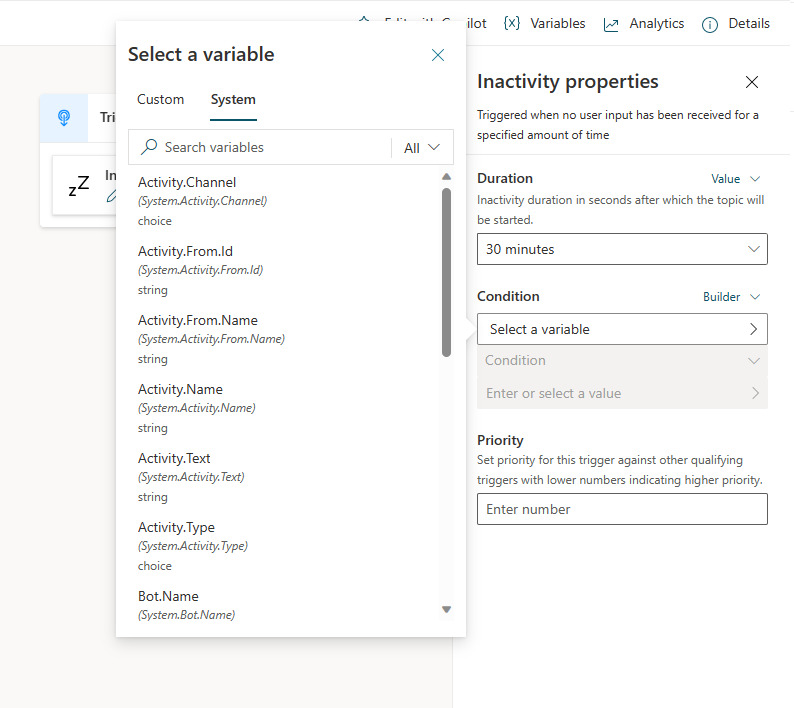
從下拉式清單中選取全通路。
最後,新增訊息,並在結尾新增結束交談節點,交談便會結束。 按一下加號 (+),選取主題管理,然後選取結束交談。
最後,儲存並發佈您的副手。
管理副手的全通路功能
選取設定、專員轉接,然後選取全通路圖格。 在這裡,您可與副手中斷連線並尋找連結,前往 Customer Service 全通路系統管理中心以檢視連線詳細資料。
中斷您的副手與 Customer Service 全通路的連線或停用連線
如果您選取中斷連線,則表示 Customer Service 全通路執行個體中副手的應用程式使用者將停用。 您的副手會有效地中斷與 Customer Service 全通路環境的連線,並停止接收來自 Customer Service 全通路執行個體的任何流量。
若要重新新增副手,您必須從步驟 2 開始,重新連接它。
已知限制
請參閱將 Microsoft Copilot Studio 與適用於 Dynamics 365 Customer Service 的聊天增益集一起使用的限制。
建議的擴充功能
以下擴展不需要轉接給 Customer Service 全通路,但它們透過提供其他變數和動作為副手創作者提供更好的體驗。
安裝全通路 Power Virtual Agents 擴充功能。
先決條件
將您的機器人連線至 Customer Service 全通路
Note
如果您在 2021 年 11 月之前將機器人連線至 Customer Service 全通路參與,則全通路圖標上的設定看起來就像尚未設定一樣。 這是已知的問題。 這不影響機器人或其全通路功能,這都會繼續正常執行。 選取啟用來重新整理設定,並顯示實際的連線詳細資料。
正 Microsoft Copilot Studio 中編輯您的 Bot。 在導覽功能表中,選取設定、專員轉接,然後選取全通路圖標。
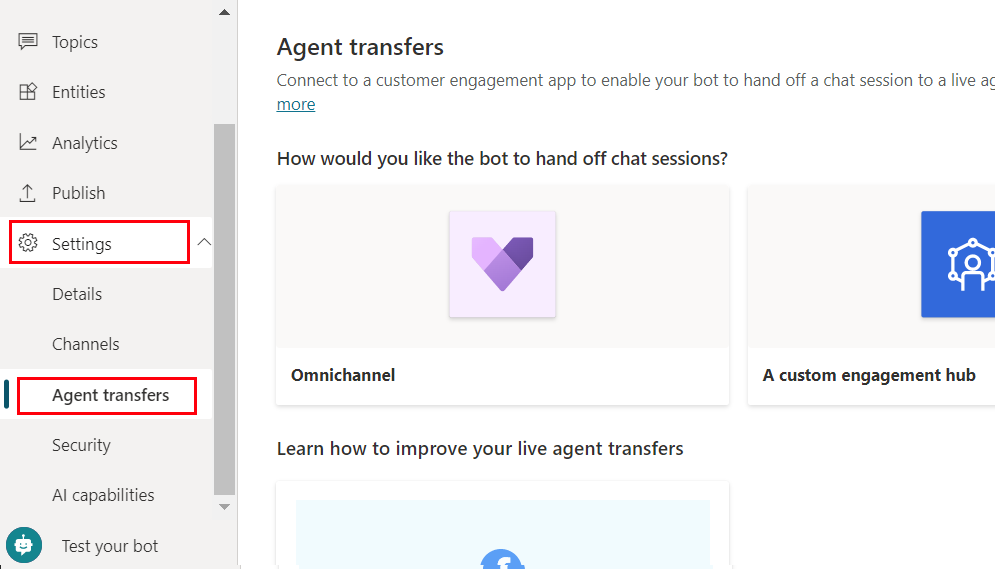
選取啟用。
在查看此機器人連線的環境下,選取您已開啟 Customer Service 全通路整合的環境。 如果機器人與 Customer Service 全通路位於不同的環境,則 Customer Service 全通路的分析不適用於您的 Bot。
如果您尚未在該環境中設定 Customer Service 全通路,您將看到一則訊息,邀請您開始試用。
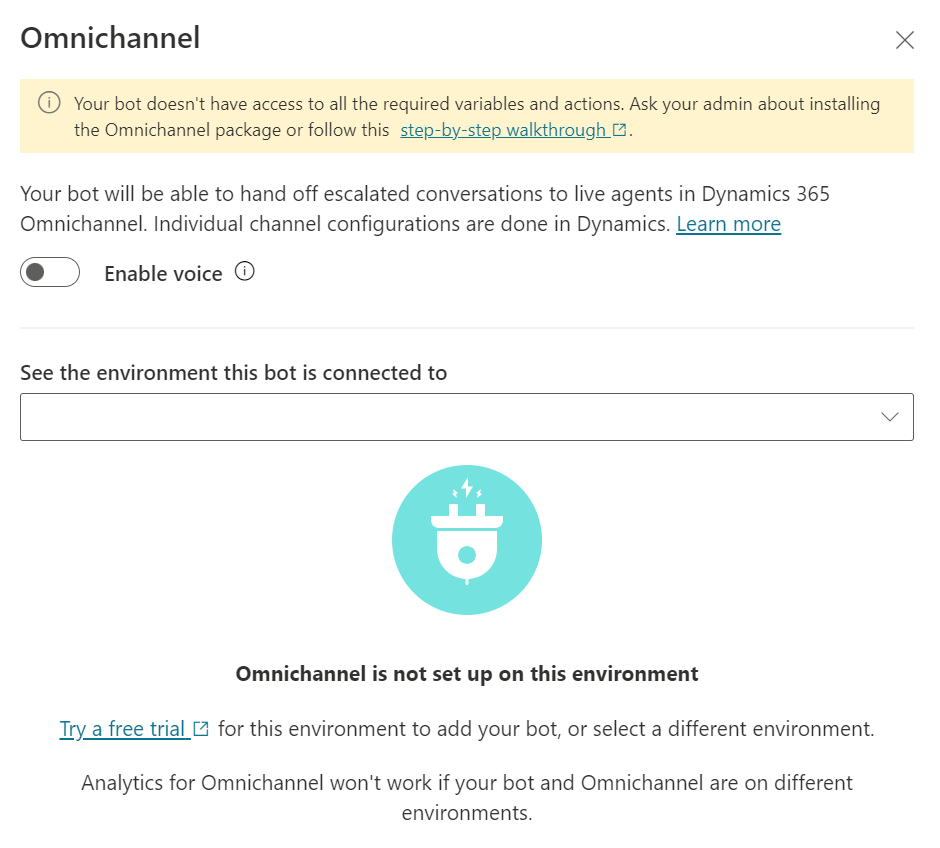
選取查看如何註冊新的應用程式識別碼,然後按照步驟尋找或建立 Microsoft Copilot Studio 的應用程式註冊。
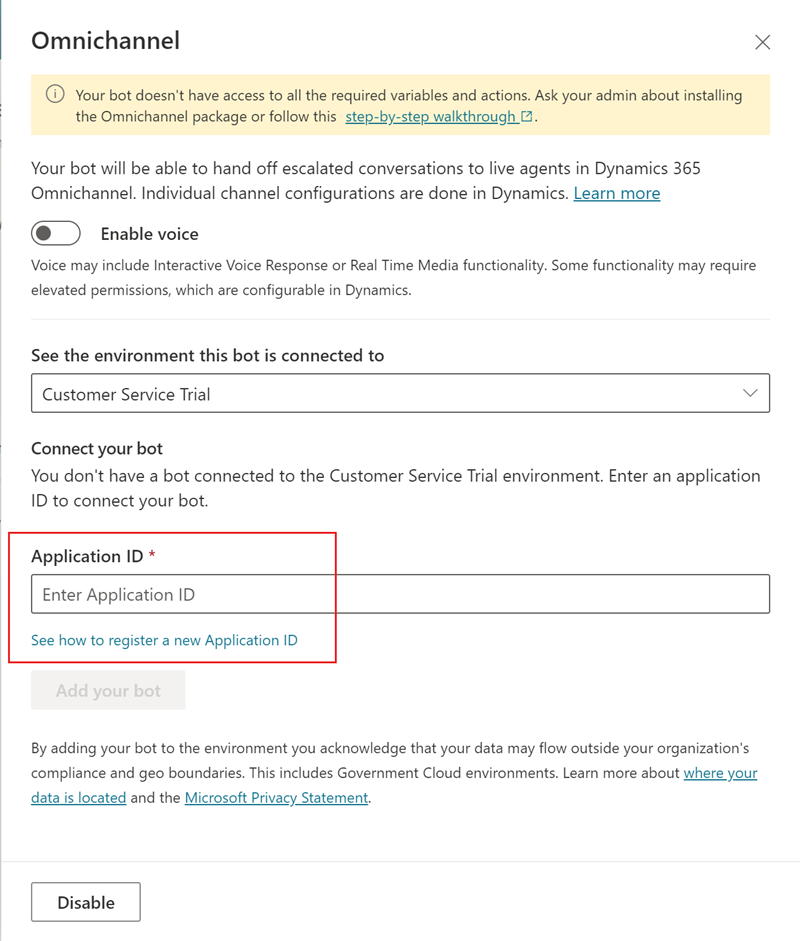
在 Azure 入口網站上移至應用程式註冊,然後選取概觀。 複製應用程式 (用戶端) 識別碼。
返回 Microsoft Copilot Studio 中的全通道窗格,並在應用程式識別碼方塊中貼上應用程式識別碼。
重要
Customer Service 全通路將機器人建模為「應用程式使用者」。因此,您使用的應用程式識別碼對於 Microsoft Copilot Studio Bot 必須是唯一的。 跨機器人重複使用應用程式識別碼會造成錯誤代碼 1004 (DuplicateBotAppId)。
選取新增您的 Bot。
Microsoft Copilot Studio 使用 Teams 管道來與 Customer Service 全通路進行通訊。 若未啟用,當您選取新增機器人 時,就會啟用 Teams 通道。
選取在全通路中檢視詳細資料連結,繼續在 Customer Service 全通路中設定機器人連線。
重要
若要在您的自訂網站上測試機器人,您必須使用您在 Customer Service 全通路中設定的聊天介面控件中指定的內嵌程式碼。 如果您使用來自 Microsoft Copilot Studio 的內嵌程式碼,則不會進行轉接。 如需詳細資訊,請參閱網站或入口網站中的內嵌聊天介面控件。
若要在將機器人連線至 Customer Service 全通路後新增語音功能,您必須中斷機器人與 Customer Service 全通路的連線並重新連線。
Bot 與應用程式生命週期管理
如果您已經為 Bot 設定應用程式生命週期管理 (ALM),且正在開發 (非受控) 與測試或實際執行 (受控) 環境之間匯出和匯入 Bot,您可能會看到一則訊息,說明我們無法判斷環境是否已啟用 Customer Service 全通路整合。
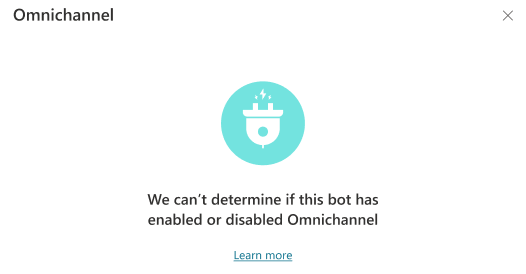
如果已匯出的機器人已啟用全通路功能,您可以忽略此訊息。 Bot 仍然可以正常運作。 從開發環境匯出最新版本的機器人後,該訊息將會消失,然後將其匯入具有受控機器人的目標測試或實際執行環境中。
如果在匯出和匯入最新版本的受控機器人後仍然顯示該訊息,請確認您已移除任何非受控層:
登入 Power Apps 並選取受控機器人的環境。
在導覽功能表中,選取解決方案,然後選取包含非受控層機器人的解決方案。
在解決方案的聊天機器人元件旁邊,選取更多命令 (⋮),然後選取查看解決方案層。
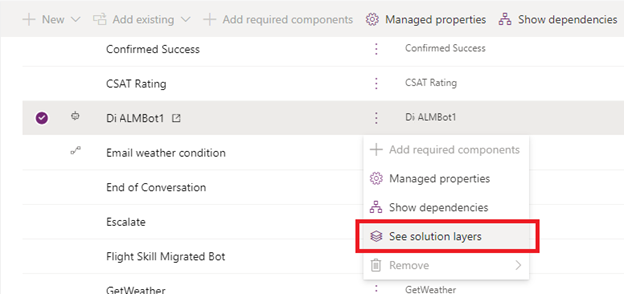
選取非受控層,然後選取移除非受控層。
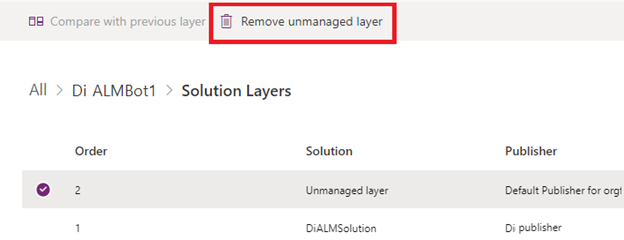
如果機器人未啟用全通路功能,則該訊息將一律顯示。
管理機器人的全通路功能
選取設定、專員轉接,然後選取全通路圖格。 在這裡,您可以中斷機器人連線或停用 Bot、重新整理連線,或開啟 Customer Service 全通路系統管理中心以檢視連線詳細資料。
中斷機器人與 Customer Service 全通路的連線或停用連線
如果您選取中斷機器人連線,則會停用代表 Customer Service 全通路執行個體中機器人的應用程式使用者。 您可以有效地將機器人與 Customer Service 全通路環境中斷連線。
若要重新新增 Bot,您必須從步驟 3 開始,重新連接它。
如果您選取停用,則會停用 Customer Service 全通路執行個體與 Microsoft Copilot Studio 之間的連線。 您的機器人停止接收來自 Customer Service 全通路執行個體的任何流量。
重新整理連線
如果選取重新整理,則會測試和驗證機器人與 Customer Service 全通路執行個體之間的連線。
將機器人新增至 Customer Service 全通路工作流之後,最好重新整理連線以確定連線已成功。
語音功能
Microsoft Copilot Studio 電話語音擴充功能會新增數個動作和變數至 Microsoft Copilot Studio。
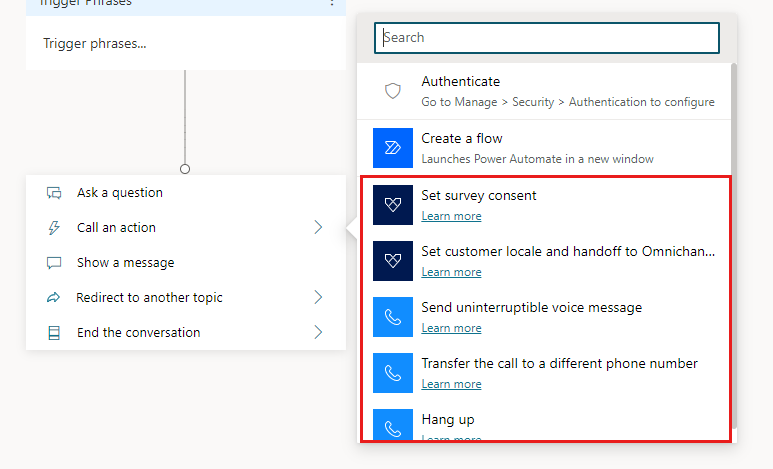
選取啟用語音來為整個機器人打開或關閉語音功能,而不是針對個別機器人工作階段或連線開啟。 啟用語音後,任何與機器人的連線都可以使用語音、文字,或兩者皆可使用。
![Microsoft Copilot Studio [全通路] 區段的螢幕擷取畫面,其中反白顯示 [啟用語音] 切換。](media/configuration-hand-off-omnichannel/voice-toggle.png)
重要
如果機器人已連線至 Omnichannel 語音工作流或佇列,並接受通話,且語音已停用,則通話將會失敗。 在停用 Microsoft Copilot Studio 設定中的語音之前,請確定機器人已與全通路工作流或佇列中斷連線。
設定問卷同意
使用此動作,詢問來電者是否願意在他們的通話結束時進行問卷調查。
新增動作。
選取為目標主題新增輸入,然後選取 surveyConsent (布林值)。
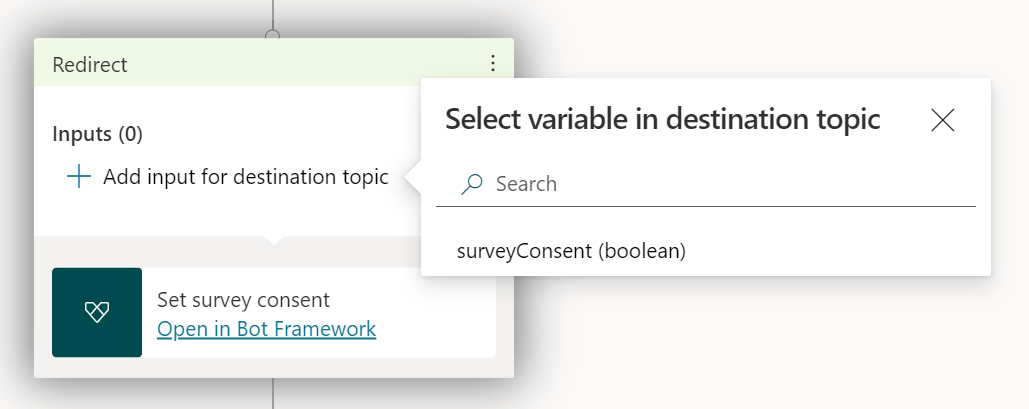
選取是或否,或輸入自訂回覆。
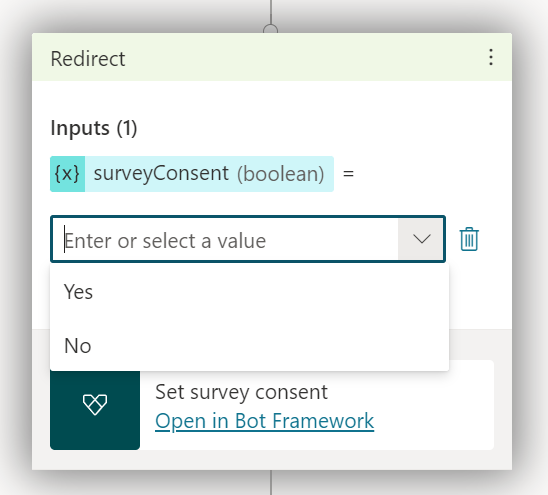
設定客戶地區設定,並轉接至 Customer Service 全通路
使用此動作,詢問來電者其慣用語言。
新增動作。
選取為目標主題新增輸入,然後選取 customerLocale (字串)。
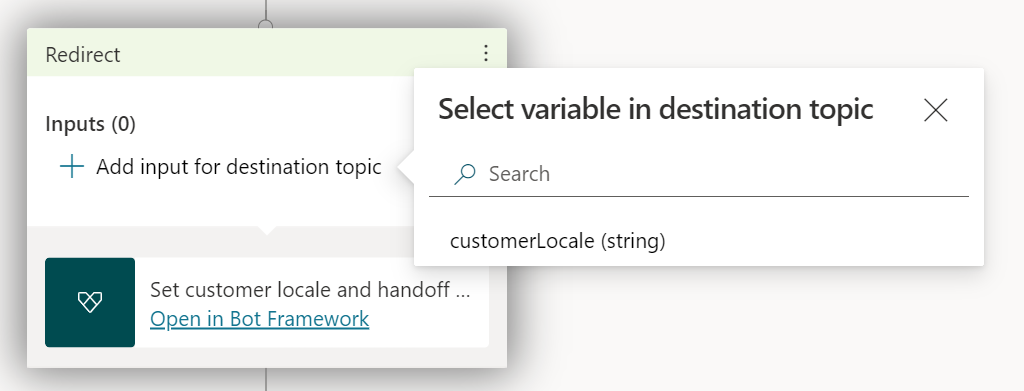
選取定義地區設定代碼的變數,或輸入地區設定代碼。
有關有效的地區設定程式碼,請參閱 Customer Service 全通路支援的語言清單。 Microsoft Copilot Studio 只支援這些語言的子集。 如需詳細資訊,請參閱支援的語言。
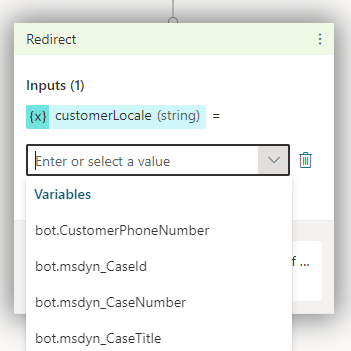
不間斷地傳送語音訊息
使用此動作來傳送來電者無法中斷的語音訊息。
新增動作。
選取為目標主題新增輸入,然後選取 UninterruptibleMessage (字串)。
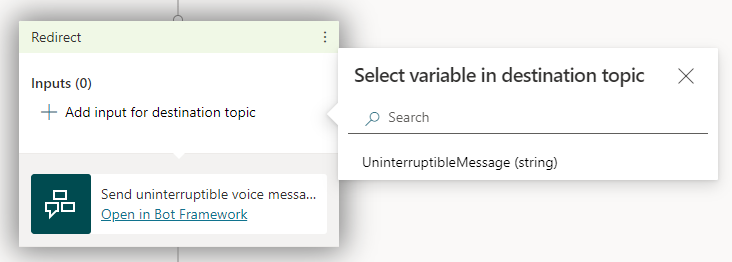
選取定義訊息內容的變數,或輸入訊息。
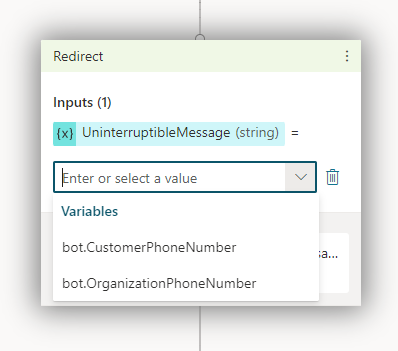
將來電轉接至不同的電話號碼
使用此動作將來電轉接至不同的電話號碼。
新增動作。
選取為目標主題新增輸入,然後選取 TargetPhoneNumber (字串)。
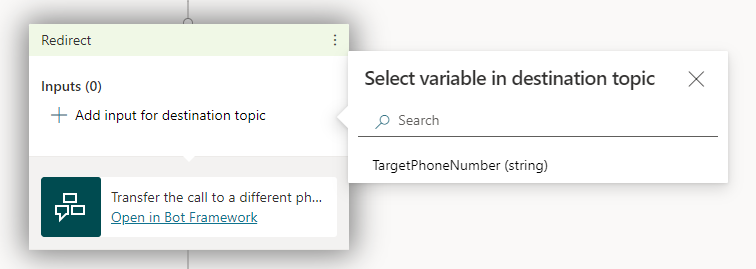
選取變數來定義來電要轉接到的電話號碼,或輸入電話號碼。
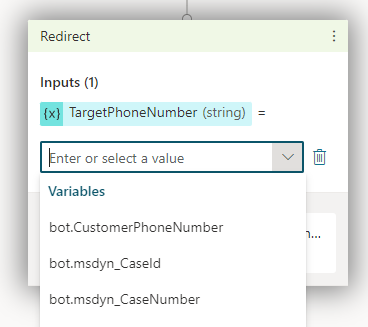
警告
不要在電話號碼之前加上加號 "+"。
您輸入的電話號碼必須具備「撥號」權限。 沒有此權限,就會無法轉接到該號碼。
掛斷
使用此動作結束通話。
新增動作。

bot.CustomerPhoneNumber
此變數包含客戶的電話號碼。 這也稱為 CallerID。
您可以使用 bot.CustomerPhoneNumber 的「為空白」條件來尋找客戶的通訊管道。 如果交談來自通話,則「為空白」將永遠會傳回 False。 如果是來自訊息,則「為空白」會永遠傳回 True。
bot.OrganizationPhoneNumber
此變數包含客戶播打的電話號碼。
Dynamics 365 變數
Dynamics 365 Customer Service 為 Microsoft Copilot Studio Bot 提供其他內容變數。
製作考量
語音轉接 Customer Service 全通路執行個體不支援驗證。 如果您已為機器人設定驗證,則驗證變數在傳送至 Customer Service 全通路執行個體時不包含驗證資訊。
如果機器人整合了調適型卡片,請務必使用 Bot Framework Composer,讓語音機器人可以正確地讀取其「講話」屬性。
如果您的主題包含 Markdown 內容,語音機器人會讀取星號 (*)。 請相應地調整 Markdown 內容,並隨時使用語音測試您的 Bot,以確定取得所需的結果。
已知限制
請參閱將 Microsoft Copilot Studio 與適用於 Dynamics 365 Customer Service 的聊天增益集一起使用的限制。
有關 Microsoft Copilot Studio 傳輸交談時與全通路共用的變數大小限制,請參閱 Microsoft Copilot Studio 最大通道資料訊息大小限制
建議的擴充功能
下列擴充功能不是轉接至 Customer Service 全通路所需的功能,但這些功能會藉由提供額外變數和動作,為機器人作者提供更好的體驗。
擴充功能通常會自動安裝在 Customer Service 全通路環境中。 但是,如果 Customer Service 全通路連線到的環境與機器人所在的環境不同,則您需要手動安裝擴充功能。
文字和語音轉接
如果是文字和語音轉接,請按照以下順序安裝下列擴充功能:
- Power Virtual Agents 電話語音擴充功能
- 全通路 Power Virtual Agent 擴充功能
- 全通路語音 Power Virtual Agent 擴充功能
文字 (傳訊) 轉接
對於僅文字 (傳訊) 轉接,請安裝 Omnichannel Power Virtual Agent 擴充功能。
如果您在安裝 Omnichannel Power Virtual Agent 擴充功能之後仍然看到下列警告,且您不需要語音功能,則可以放心地忽略它。

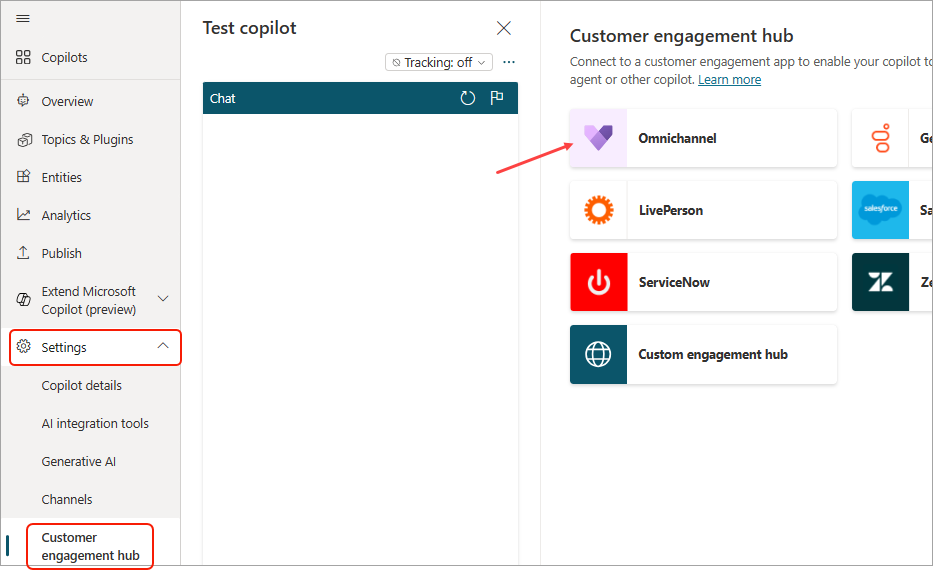
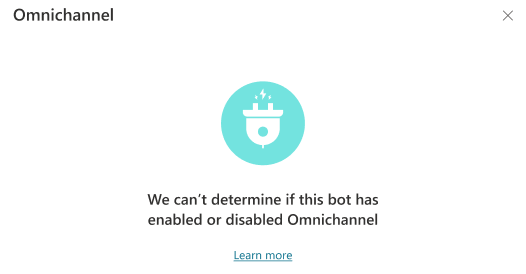
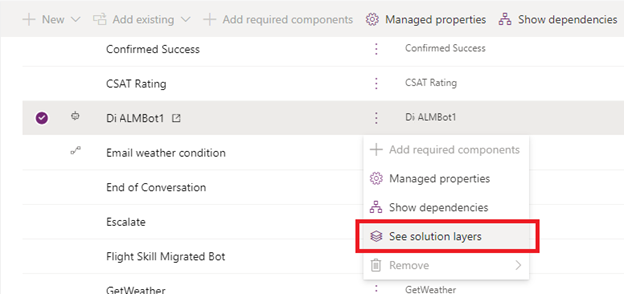
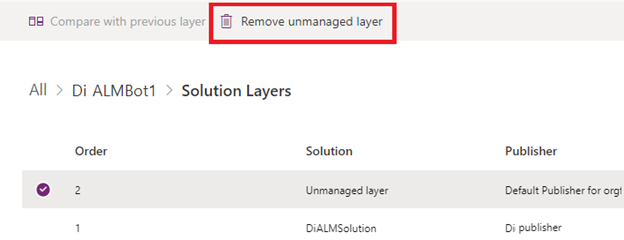
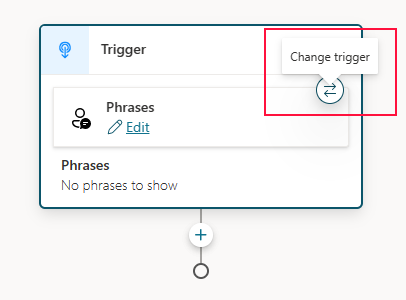
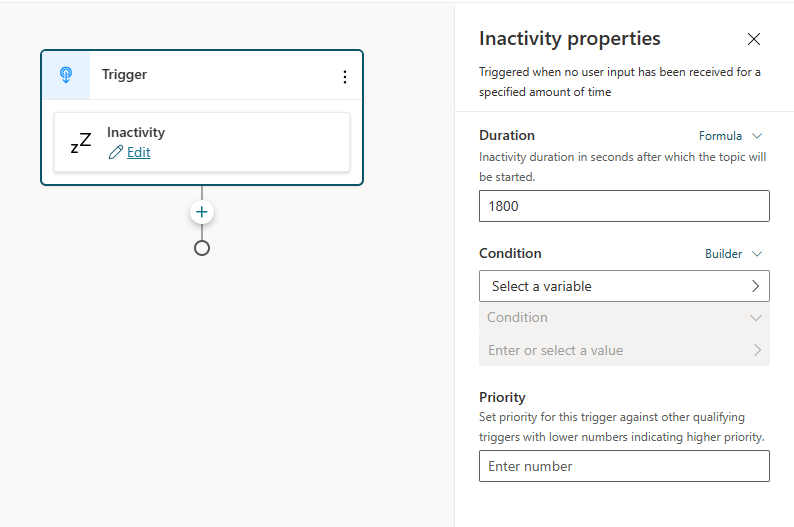
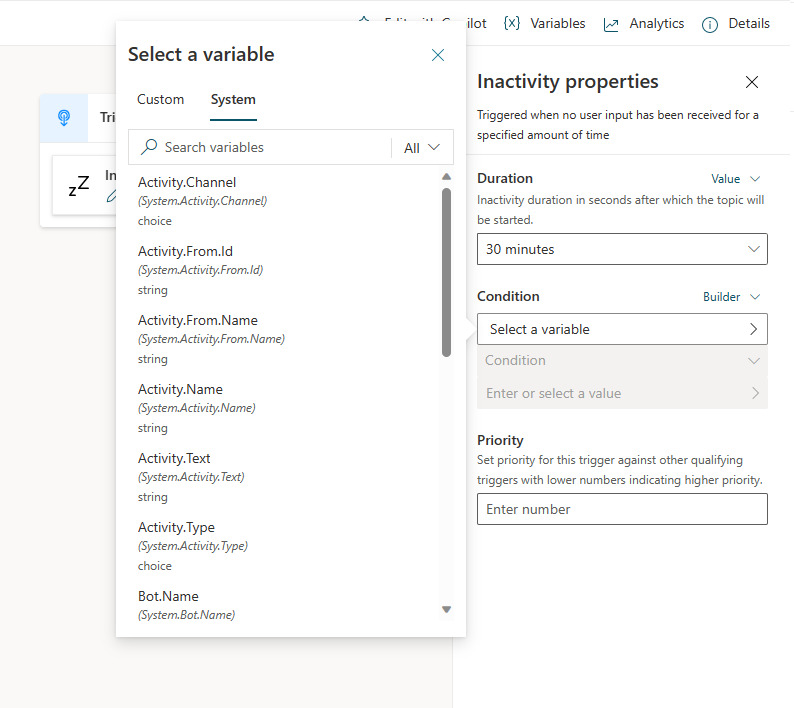
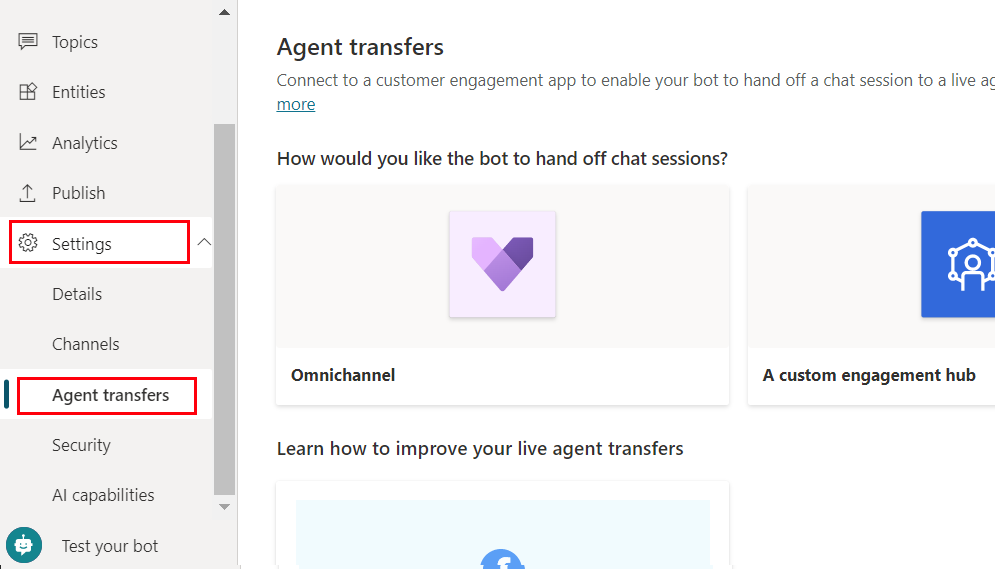

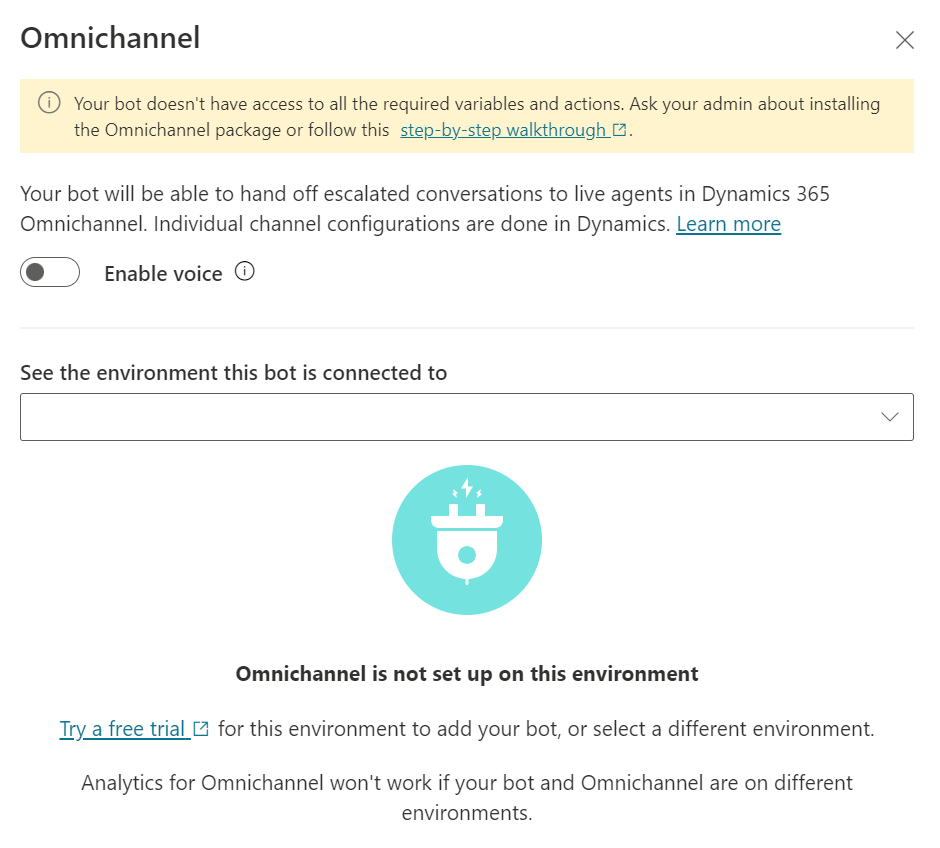
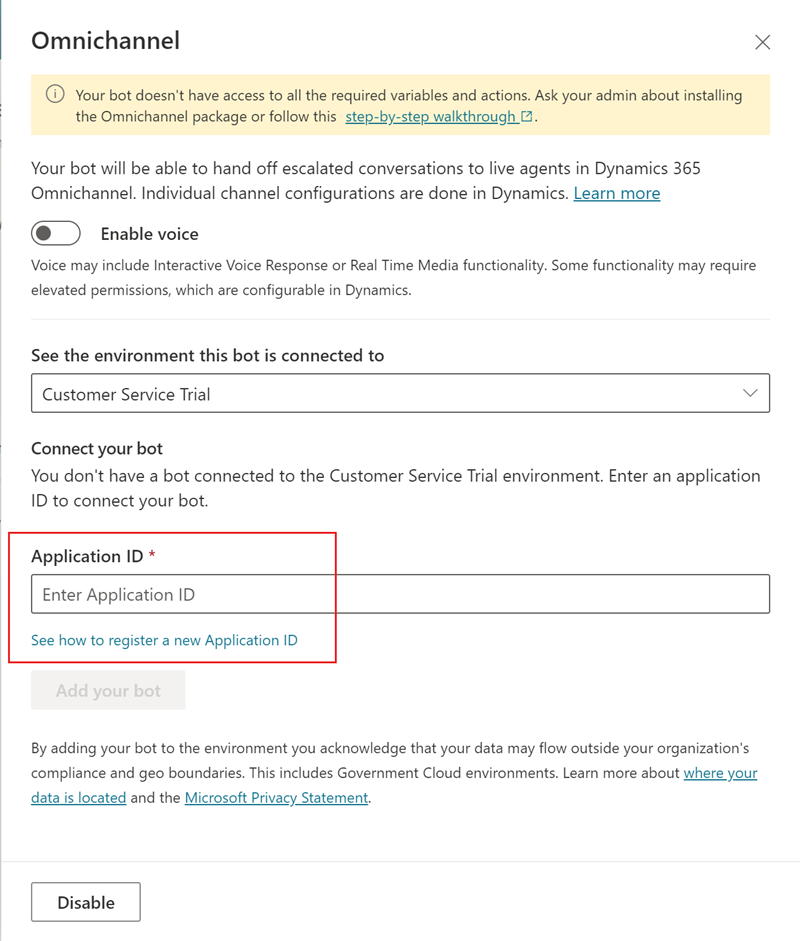
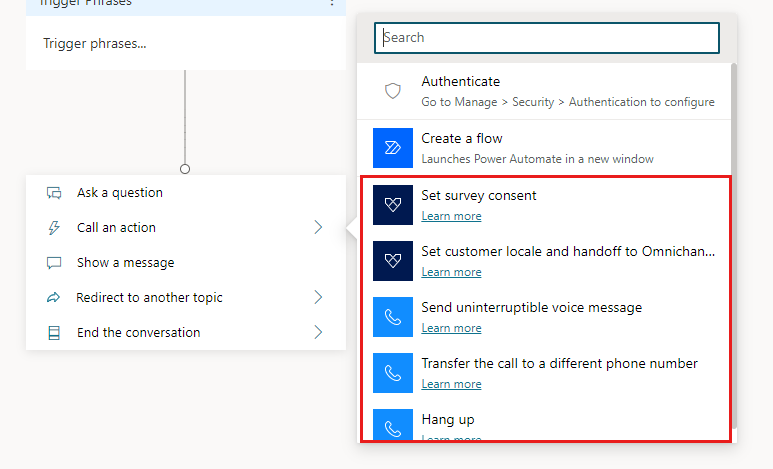
![Microsoft Copilot Studio [全通路] 區段的螢幕擷取畫面,其中反白顯示 [啟用語音] 切換。](media/configuration-hand-off-omnichannel/voice-toggle.png)